PDF 格式是一种广泛被使用的文档格式之一,PDF 格式的特殊性也保证了PDF文档在共享的过程中不会导致布局样式的丢失,也不会导致内容及图形的混乱。但是不是每个人都拥有专业的PDF工具来阅读或编辑PDF文档,如果你在你的 macOS 系统上没有专业访问PDF文档的软件,这将是对你的工作和生活造成一定的影响和挑战。好在苹果设备上还有另外的一种选择,那就是 Keynote 工具。在本文中,我们将会集中讨论如何使用功能强大且高效的PDF工具——万兴PDF将PDF文档导入到Mac上的 Keynote。
在 Keynote 中打开PDF文档的步骤
第一步:打开PDF文档
启动万兴PDF,在主窗口中,单击“打开文件...”按钮以选择要导入的文件。,或直接将PDF文档拖放到程序窗口中打开。
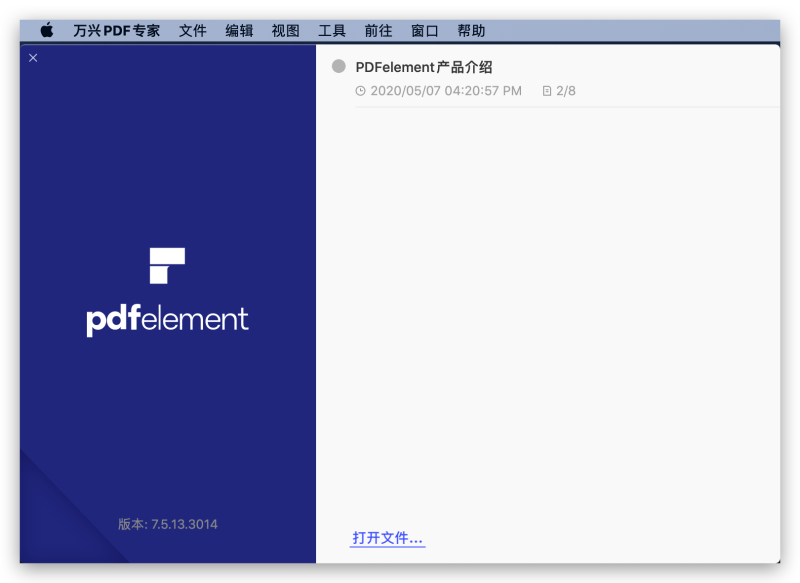
第二步:转换PDF文档
将PDF文档转换为与 Keynote 工具兼容的格式,例如 .pptx 格式。 那么,您将如何完成此过程的操作呢? 单击“文件”>“导出到”,然后选择 “PowerPoint” 或“图像”选项。 转换之 前,如果需要更改PDF文档中的内容,仍然可以使用万兴PDF对需要编辑的PDF文档内容进行修改。 在此处点击了解有关如何在Mac上编辑PDF文档的更多信息。
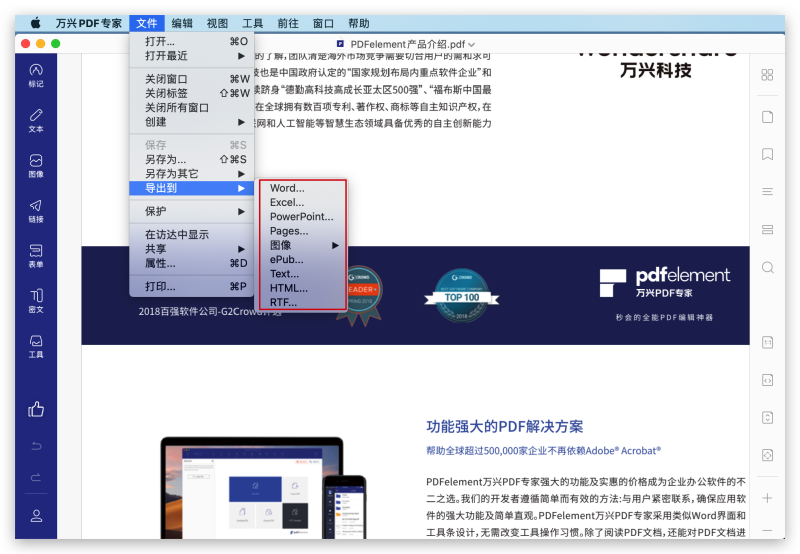
第三步:将PDF文档导入到 Keynote 工具中转换完成后,您可以在输出文件夹中找到转换后的 PPT 文件,右键单击该文件,选择“打开方式”菜单,然后选择 “Keynote” 工具将其打开。
万兴PDF主要被用作PDF编辑工具,支持用户创建、编辑和注释PDF文档——包括文本、段落格式、图像等内容的编辑,也支持分页等页面管理操作。用户还可以通过万兴PDF对PDF文档中文档信息进行修改或删除,而且还可以通过使用打开密码或权限 密码来保护您的PDF文档安全。万兴PDF中还有一个强大的功能,就是光学字符识别功能,也就是我们通常说的 OCR 技术,通过 OCR 功能可以将扫描文档转为可编辑和可搜索的PDF文档。
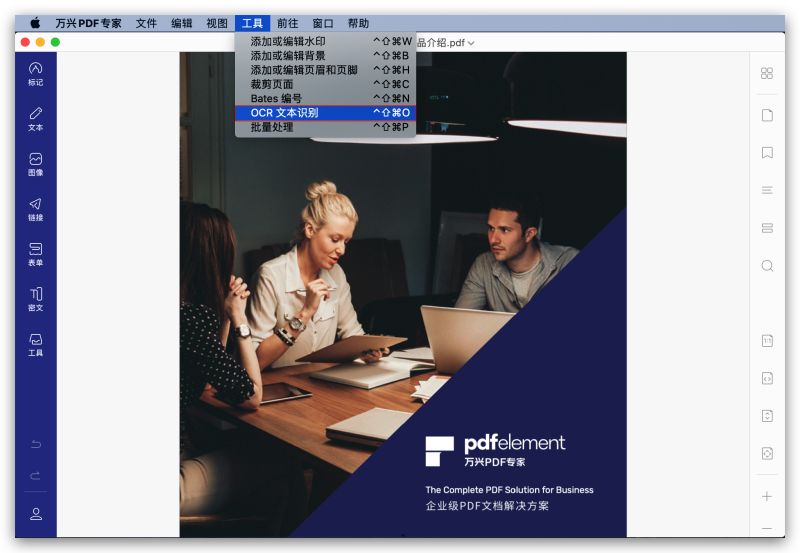
在 Keynote 中打开PDF文档的操作步骤
第一步:打开 Keynote 文件
在Mac上启动 Keynote 程序,然后选择一个主题并将其打开。
第二步:打开PDF文档
在“Preview”中打开您的PDF文档,然后将PDF页面从“Preview”中一一拖放到 Keynote 的缩略图侧边栏中。
第三步:在 Keynote 中打开PDF文档
现在,PDF 页面将会直接在 Keynote 中以图像的形式被直接打开,您可以根据需求调整页面大小并将其移动到正确的页面位置。


